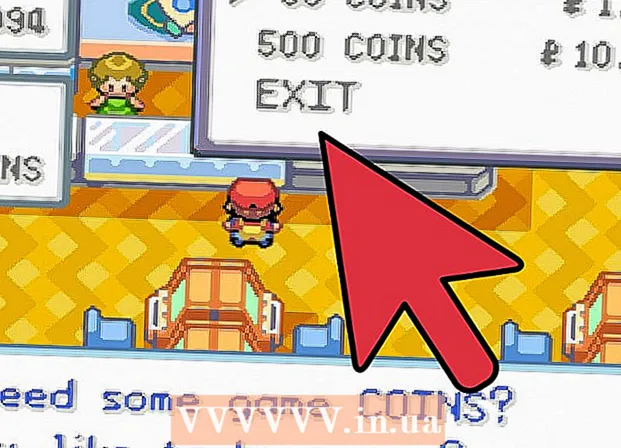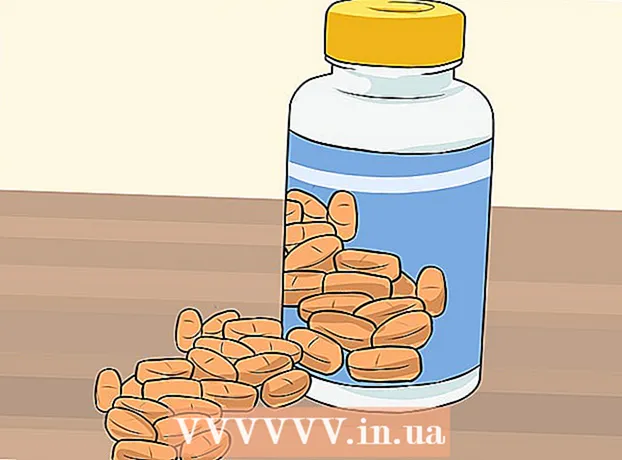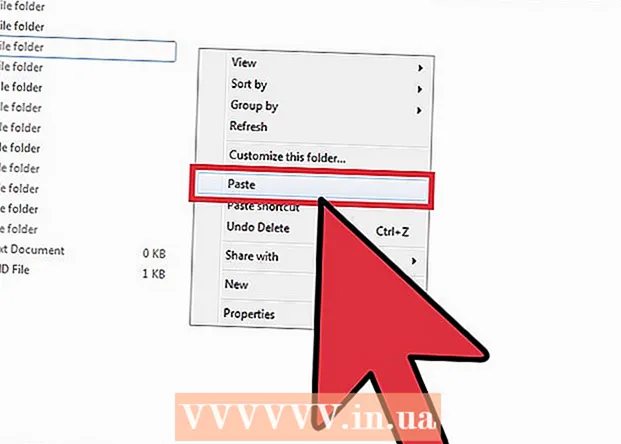రచయిత:
Marcus Baldwin
సృష్టి తేదీ:
20 జూన్ 2021
నవీకరణ తేదీ:
1 జూలై 2024

విషయము
- 4 లో 2 వ పద్ధతి: ప్రొపర్ ఫంక్షన్
- 4 లో 3 వ పద్ధతి: ఫ్లాష్ ఫిల్ (ఎక్సెల్ 2013)
- 4 లో 4 వ పద్ధతి: వర్డ్ ఉపయోగించడం
- చిట్కాలు
- మీకు ఏమి కావాలి
 2 టెక్స్ట్ కాలమ్ యొక్క కుడి వైపున, కొత్త కాలమ్ను చొప్పించండి. టెక్స్ట్ కాలమ్ అక్షరంపై క్లిక్ చేయండి. అప్పుడు కుడి క్లిక్ చేసి, మెను నుండి "అతికించు" ఎంచుకోండి.
2 టెక్స్ట్ కాలమ్ యొక్క కుడి వైపున, కొత్త కాలమ్ను చొప్పించండి. టెక్స్ట్ కాలమ్ అక్షరంపై క్లిక్ చేయండి. అప్పుడు కుడి క్లిక్ చేసి, మెను నుండి "అతికించు" ఎంచుకోండి.  3 టెక్స్ట్ సెల్ యొక్క కుడి వైపున ఉన్న సెల్కి వెళ్లండి. ఈ సెల్లో మీరు UPPER ఫంక్షన్ని నమోదు చేయాలి.
3 టెక్స్ట్ సెల్ యొక్క కుడి వైపున ఉన్న సెల్కి వెళ్లండి. ఈ సెల్లో మీరు UPPER ఫంక్షన్ని నమోదు చేయాలి.  4 ఎగువ టూల్బార్లోని ఫంక్షన్ బటన్ని క్లిక్ చేయండి. ఈ బటన్ నీలిరంగు గ్రీకు అక్షరం "ఎప్సిలాన్" లాగా ఉంటుంది, ఇది "E" అక్షరాన్ని పోలి ఉంటుంది. మీరు అవసరమైన ఫంక్షన్ని నమోదు చేయాల్సిన ఫార్ములా లైన్ (fx) హైలైట్ చేయబడుతుంది.
4 ఎగువ టూల్బార్లోని ఫంక్షన్ బటన్ని క్లిక్ చేయండి. ఈ బటన్ నీలిరంగు గ్రీకు అక్షరం "ఎప్సిలాన్" లాగా ఉంటుంది, ఇది "E" అక్షరాన్ని పోలి ఉంటుంది. మీరు అవసరమైన ఫంక్షన్ని నమోదు చేయాల్సిన ఫార్ములా లైన్ (fx) హైలైట్ చేయబడుతుంది.  5 డ్రాప్-డౌన్ మెను నుండి, UPPER ని ఎంచుకోండి లేదా ఫార్ములా బార్లోని సమాన గుర్తు పక్కన ఉన్న అప్పర్కేస్ (కోట్స్ లేకుండా) అనే పదాన్ని టైప్ చేయండి.
5 డ్రాప్-డౌన్ మెను నుండి, UPPER ని ఎంచుకోండి లేదా ఫార్ములా బార్లోని సమాన గుర్తు పక్కన ఉన్న అప్పర్కేస్ (కోట్స్ లేకుండా) అనే పదాన్ని టైప్ చేయండి.- ఫంక్షన్ బటన్ను నొక్కిన తర్వాత, SUM ఫంక్షన్ స్వయంచాలకంగా ప్రదర్శించబడుతుంది. ఈ సందర్భంలో, SUM ఫంక్షన్ను UPPER తో భర్తీ చేయండి.
 6 కుండలీకరణాలలో UPPER అనే పదం పక్కన, కావలసిన టెక్స్ట్ ఉన్న సెల్ చిరునామాను నమోదు చేయండి. ఉదాహరణకు, టెక్స్ట్ సెల్ A1 లో ఉన్నట్లయితే, కింది ఫంక్షన్ ఫార్ములా బార్లో కనిపిస్తుంది: = UPPER (A1).
6 కుండలీకరణాలలో UPPER అనే పదం పక్కన, కావలసిన టెక్స్ట్ ఉన్న సెల్ చిరునామాను నమోదు చేయండి. ఉదాహరణకు, టెక్స్ట్ సెల్ A1 లో ఉన్నట్లయితే, కింది ఫంక్షన్ ఫార్ములా బార్లో కనిపిస్తుంది: = UPPER (A1).  7 Enter నొక్కండి. సెల్ A1 లోని టెక్స్ట్ సెల్ B1 లో కనిపిస్తుంది, కానీ అన్ని అక్షరాలు క్యాపిటలైజ్ చేయబడతాయి.
7 Enter నొక్కండి. సెల్ A1 లోని టెక్స్ట్ సెల్ B1 లో కనిపిస్తుంది, కానీ అన్ని అక్షరాలు క్యాపిటలైజ్ చేయబడతాయి.  8 సెల్ యొక్క కుడి దిగువ మూలలో ఉన్న చిన్న చతురస్రంపై మీ కర్సర్ను తరలించండి. ఈ చతురస్రాన్ని దిగువ కణాలకు లాగండి, తద్వారా మొత్తం టెక్స్ట్ డేటా మొదటి కాలమ్ నుండి రెండవ కాలానికి కాపీ చేయబడుతుంది, కానీ పెద్ద అక్షరాలతో.
8 సెల్ యొక్క కుడి దిగువ మూలలో ఉన్న చిన్న చతురస్రంపై మీ కర్సర్ను తరలించండి. ఈ చతురస్రాన్ని దిగువ కణాలకు లాగండి, తద్వారా మొత్తం టెక్స్ట్ డేటా మొదటి కాలమ్ నుండి రెండవ కాలానికి కాపీ చేయబడుతుంది, కానీ పెద్ద అక్షరాలతో.  9 అన్ని టెక్స్ట్ డేటా మొదటి కాలమ్ నుండి రెండవ కాలానికి సరిగ్గా కాపీ చేయబడిందని నిర్ధారించుకోండి. పెద్ద అక్షరాలలో టెక్స్ట్ డేటా ప్రదర్శించబడే కాలమ్ని ఎంచుకోండి; దీన్ని చేయడానికి, కాలమ్ అక్షరంపై క్లిక్ చేయండి. ఎంచుకున్న డేటాపై కుడి క్లిక్ చేసి, మెను నుండి "కాపీ" ఎంచుకోండి. మూడవ నిలువు వరుసను ఎంచుకోండి, చొప్పించు మెనుని తెరిచి, విలువలను చొప్పించు ఎంచుకోండి.
9 అన్ని టెక్స్ట్ డేటా మొదటి కాలమ్ నుండి రెండవ కాలానికి సరిగ్గా కాపీ చేయబడిందని నిర్ధారించుకోండి. పెద్ద అక్షరాలలో టెక్స్ట్ డేటా ప్రదర్శించబడే కాలమ్ని ఎంచుకోండి; దీన్ని చేయడానికి, కాలమ్ అక్షరంపై క్లిక్ చేయండి. ఎంచుకున్న డేటాపై కుడి క్లిక్ చేసి, మెను నుండి "కాపీ" ఎంచుకోండి. మూడవ నిలువు వరుసను ఎంచుకోండి, చొప్పించు మెనుని తెరిచి, విలువలను చొప్పించు ఎంచుకోండి. - ఇది టెక్స్ట్ డేటాతో ఫంక్షన్ను భర్తీ చేస్తుంది, ఇది టెక్స్ట్ యొక్క మొదటి కాలమ్ను తొలగిస్తుంది.
 10 కాపీ చేయబడిన టెక్స్ట్ డేటా రెండవ కాలమ్లోని టెక్స్ట్తో సమానంగా ఉందని నిర్ధారించుకోండి. ఇప్పుడు మీరు మొదటి నిలువు వరుసను తొలగించవచ్చు; దీన్ని చేయడానికి, ఈ కాలమ్ అక్షరంపై కుడి క్లిక్ చేసి, మెను నుండి "తొలగించు" ఎంచుకోండి.
10 కాపీ చేయబడిన టెక్స్ట్ డేటా రెండవ కాలమ్లోని టెక్స్ట్తో సమానంగా ఉందని నిర్ధారించుకోండి. ఇప్పుడు మీరు మొదటి నిలువు వరుసను తొలగించవచ్చు; దీన్ని చేయడానికి, ఈ కాలమ్ అక్షరంపై కుడి క్లిక్ చేసి, మెను నుండి "తొలగించు" ఎంచుకోండి. 4 లో 2 వ పద్ధతి: ప్రొపర్ ఫంక్షన్
 1 పట్టిక మొదటి కాలమ్లో టెక్స్ట్ డేటాను నమోదు చేయండి. PROPER ఫంక్షన్ ఒక పదంలోని మొదటి అక్షరాన్ని పెద్ద అక్షరానికి మారుస్తుంది.
1 పట్టిక మొదటి కాలమ్లో టెక్స్ట్ డేటాను నమోదు చేయండి. PROPER ఫంక్షన్ ఒక పదంలోని మొదటి అక్షరాన్ని పెద్ద అక్షరానికి మారుస్తుంది.  2 కొత్త కాలమ్ను చొప్పించండి. మొదటి కాలమ్ యొక్క అక్షరంపై కుడి క్లిక్ చేసి, మెను నుండి "అతికించు" ఎంచుకోండి.
2 కొత్త కాలమ్ను చొప్పించండి. మొదటి కాలమ్ యొక్క అక్షరంపై కుడి క్లిక్ చేసి, మెను నుండి "అతికించు" ఎంచుకోండి.  3 టెక్స్ట్ సెల్ యొక్క కుడి వైపున ఉన్న సెల్కి వెళ్లండి. ఫంక్షన్ బటన్ నొక్కండి. ఈ బటన్ నీలిరంగు గ్రీకు అక్షరం "ఎప్సిలాన్" రూపంలో ఉంది మరియు ఇది టాప్ టూల్బార్లో ఉంది.
3 టెక్స్ట్ సెల్ యొక్క కుడి వైపున ఉన్న సెల్కి వెళ్లండి. ఫంక్షన్ బటన్ నొక్కండి. ఈ బటన్ నీలిరంగు గ్రీకు అక్షరం "ఎప్సిలాన్" రూపంలో ఉంది మరియు ఇది టాప్ టూల్బార్లో ఉంది.  4 ఫార్ములా బార్పై క్లిక్ చేయండి. ఈ లైన్ డేటా టేబుల్ పైన ఉంది మరియు "fx" అక్షరంతో ప్రారంభమవుతుంది. సమాన గుర్తు తర్వాత, PROPER ని నమోదు చేయండి.
4 ఫార్ములా బార్పై క్లిక్ చేయండి. ఈ లైన్ డేటా టేబుల్ పైన ఉంది మరియు "fx" అక్షరంతో ప్రారంభమవుతుంది. సమాన గుర్తు తర్వాత, PROPER ని నమోదు చేయండి. - ఫార్ములా బార్లో SUM ఫంక్షన్ ఆటోమేటిక్గా కనిపిస్తే, దాన్ని ప్రొపర్తో భర్తీ చేయండి.
 5 PROPER అనే పదం పక్కన, కుండలీకరణాలలో, మీకు కావలసిన టెక్స్ట్ ఉన్న సెల్ చిరునామాను నమోదు చేయండి. ఉదాహరణకు, టెక్స్ట్ సెల్ A1 లో ఉన్నట్లయితే, కింది ఫంక్షన్ ఫార్ములా బార్లో కనిపిస్తుంది: = ప్రాపర్టీస్ (A1).
5 PROPER అనే పదం పక్కన, కుండలీకరణాలలో, మీకు కావలసిన టెక్స్ట్ ఉన్న సెల్ చిరునామాను నమోదు చేయండి. ఉదాహరణకు, టెక్స్ట్ సెల్ A1 లో ఉన్నట్లయితే, కింది ఫంక్షన్ ఫార్ములా బార్లో కనిపిస్తుంది: = ప్రాపర్టీస్ (A1).  6 Enter నొక్కండి. సెల్ A1 లోని టెక్స్ట్ సెల్ B1 లో కనిపిస్తుంది, అయితే మొదటి అక్షరం పెద్ద అక్షరం మరియు మిగిలినవి చిన్న అక్షరాలుగా ఉంటాయి.
6 Enter నొక్కండి. సెల్ A1 లోని టెక్స్ట్ సెల్ B1 లో కనిపిస్తుంది, అయితే మొదటి అక్షరం పెద్ద అక్షరం మరియు మిగిలినవి చిన్న అక్షరాలుగా ఉంటాయి.  7 సెల్ యొక్క కుడి దిగువ మూలలో ఉన్న చిన్న చతురస్రంపై మీ కర్సర్ను తరలించండి. ఈ చతురస్రాన్ని దిగువ కణాలకు లాగండి, తద్వారా అన్ని టెక్స్ట్ డేటా మొదటి కాలమ్ నుండి రెండవ కాలానికి కాపీ చేయబడుతుంది, అయితే మొదటి అక్షరాలన్నీ పెద్ద అక్షరాలుగా ఉంటాయి.
7 సెల్ యొక్క కుడి దిగువ మూలలో ఉన్న చిన్న చతురస్రంపై మీ కర్సర్ను తరలించండి. ఈ చతురస్రాన్ని దిగువ కణాలకు లాగండి, తద్వారా అన్ని టెక్స్ట్ డేటా మొదటి కాలమ్ నుండి రెండవ కాలానికి కాపీ చేయబడుతుంది, అయితే మొదటి అక్షరాలన్నీ పెద్ద అక్షరాలుగా ఉంటాయి.  8 మొత్తం టెక్స్ట్ డేటాను ఎంచుకోవడానికి రెండవ కాలమ్లోని అక్షరంపై క్లిక్ చేయండి. ఎంచుకున్న డేటాపై కుడి క్లిక్ చేసి, మెను నుండి "కాపీ" ఎంచుకోండి. మూడవ నిలువు వరుసను ఎంచుకోండి, చొప్పించు మెనుని తెరిచి, విలువలను చొప్పించు ఎంచుకోండి.
8 మొత్తం టెక్స్ట్ డేటాను ఎంచుకోవడానికి రెండవ కాలమ్లోని అక్షరంపై క్లిక్ చేయండి. ఎంచుకున్న డేటాపై కుడి క్లిక్ చేసి, మెను నుండి "కాపీ" ఎంచుకోండి. మూడవ నిలువు వరుసను ఎంచుకోండి, చొప్పించు మెనుని తెరిచి, విలువలను చొప్పించు ఎంచుకోండి. - ఫంక్షన్ కణాలు టెక్స్ట్ డేటాగా కాపీ చేయబడతాయి, ఇది మొదటి కాలమ్ను తొలగించడానికి అనుమతిస్తుంది.
 9 మొదటి కాలమ్పై రైట్ క్లిక్ చేయండి. ఈ నిలువు వరుసను వదిలించుకోవడానికి మెను నుండి "తొలగించు" ఎంచుకోండి; మూడవ కాలమ్లోని టెక్స్ట్ డేటా ప్రభావితం కాదు.
9 మొదటి కాలమ్పై రైట్ క్లిక్ చేయండి. ఈ నిలువు వరుసను వదిలించుకోవడానికి మెను నుండి "తొలగించు" ఎంచుకోండి; మూడవ కాలమ్లోని టెక్స్ట్ డేటా ప్రభావితం కాదు.
4 లో 3 వ పద్ధతి: ఫ్లాష్ ఫిల్ (ఎక్సెల్ 2013)
 1 టెక్స్ట్ డేటా సరైన పేర్ల శ్రేణి అయితే ఈ పద్ధతిని ఉపయోగించండి. ఇంకా, పేర్లు తప్పనిసరిగా చిన్న అక్షరాలలో నమోదు చేయాలి. ఫ్లాష్ ఫిల్ ఫీచర్ మొదటి లేదా చివరి పేరు యొక్క మొదటి అక్షరాన్ని చిన్న అక్షరం నుండి పెద్ద అక్షరానికి మారుస్తుంది.
1 టెక్స్ట్ డేటా సరైన పేర్ల శ్రేణి అయితే ఈ పద్ధతిని ఉపయోగించండి. ఇంకా, పేర్లు తప్పనిసరిగా చిన్న అక్షరాలలో నమోదు చేయాలి. ఫ్లాష్ ఫిల్ ఫీచర్ మొదటి లేదా చివరి పేరు యొక్క మొదటి అక్షరాన్ని చిన్న అక్షరం నుండి పెద్ద అక్షరానికి మారుస్తుంది.  2 చిన్న అక్షరాలలో పేర్లను నమోదు చేయండి. పేర్లు తప్పనిసరిగా ఒక కాలమ్లో నమోదు చేయాలి. పేర్లతో కాలమ్ కుడి వైపున ఖాళీ కాలమ్ని వదిలివేయండి.
2 చిన్న అక్షరాలలో పేర్లను నమోదు చేయండి. పేర్లు తప్పనిసరిగా ఒక కాలమ్లో నమోదు చేయాలి. పేర్లతో కాలమ్ కుడి వైపున ఖాళీ కాలమ్ని వదిలివేయండి. - పేరు పెట్టబడిన కాలమ్ యొక్క కుడి వైపున ఖాళీ కాలమ్ లేనట్లయితే, పేరు పెట్టబడిన కాలమ్ యొక్క అక్షరంపై కుడి క్లిక్ చేసి, మెను నుండి చొప్పించు ఎంచుకోండి. కుడి వైపున కొత్త ఖాళీ కాలమ్ కనిపిస్తుంది.
 3 మొదటి పేరుతో సెల్కు కుడి వైపున ఉన్న సెల్కి వెళ్లండి. ఉదాహరణకు, మొదటి పేరు (చిన్న అక్షరాలలో నమోదు చేయబడినది) సెల్ A1 లో ఉన్నట్లయితే, సెల్ B1 కి వెళ్లండి.
3 మొదటి పేరుతో సెల్కు కుడి వైపున ఉన్న సెల్కి వెళ్లండి. ఉదాహరణకు, మొదటి పేరు (చిన్న అక్షరాలలో నమోదు చేయబడినది) సెల్ A1 లో ఉన్నట్లయితే, సెల్ B1 కి వెళ్లండి.  4 సెల్ B1 లో, సెల్ A1 లో అదే పేరును నమోదు చేయండి, కానీ సరైన పెద్ద అక్షరాలతో. ఉదాహరణకు, సెల్ A1 సెల్ B1 లో "ఇవాన్ పెట్రోవ్" అనే పేరును కలిగి ఉంటే, "ఇవాన్ పెట్రోవ్" (కోట్లు లేకుండా) నమోదు చేయండి. Enter నొక్కండి.
4 సెల్ B1 లో, సెల్ A1 లో అదే పేరును నమోదు చేయండి, కానీ సరైన పెద్ద అక్షరాలతో. ఉదాహరణకు, సెల్ A1 సెల్ B1 లో "ఇవాన్ పెట్రోవ్" అనే పేరును కలిగి ఉంటే, "ఇవాన్ పెట్రోవ్" (కోట్లు లేకుండా) నమోదు చేయండి. Enter నొక్కండి.  5 డేటా మెనుని తెరిచి, ఫ్లాష్ ఫిల్ ని ఎంచుకోండి. ప్రోగ్రామ్ మీరు పేర్కొన్న టెంప్లేట్ను పరిశీలిస్తుంది మరియు ఈ టెంప్లేట్ ప్రకారం అన్ని పేర్లను మారుస్తుంది. లేదా తక్షణ పూరక లక్షణాన్ని ప్రారంభించడానికి Ctrl + E నొక్కండి.
5 డేటా మెనుని తెరిచి, ఫ్లాష్ ఫిల్ ని ఎంచుకోండి. ప్రోగ్రామ్ మీరు పేర్కొన్న టెంప్లేట్ను పరిశీలిస్తుంది మరియు ఈ టెంప్లేట్ ప్రకారం అన్ని పేర్లను మారుస్తుంది. లేదా తక్షణ పూరక లక్షణాన్ని ప్రారంభించడానికి Ctrl + E నొక్కండి.  6 చిన్న అక్షరాలతో ఉన్న పేర్లతో కాలమ్ను తొలగించండి. దీన్ని చేయడానికి, చిన్న అక్షరాలలో నమోదు చేయబడిన పేర్లతో కాలమ్ యొక్క అక్షరంపై కుడి క్లిక్ చేసి, మెను నుండి "తొలగించు" ఎంచుకోండి.
6 చిన్న అక్షరాలతో ఉన్న పేర్లతో కాలమ్ను తొలగించండి. దీన్ని చేయడానికి, చిన్న అక్షరాలలో నమోదు చేయబడిన పేర్లతో కాలమ్ యొక్క అక్షరంపై కుడి క్లిక్ చేసి, మెను నుండి "తొలగించు" ఎంచుకోండి. - తొలగించడానికి ముందు, ఫ్లాష్ ఫిల్ ఫంక్షన్ అన్ని పేర్లను సరిగ్గా పరిష్కరిస్తుందని నిర్ధారించుకోండి.
4 లో 4 వ పద్ధతి: వర్డ్ ఉపయోగించడం
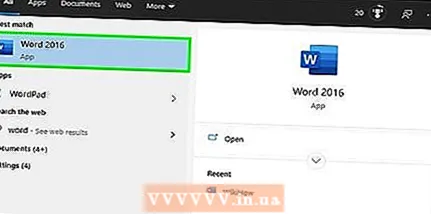 1 కేసును త్వరగా మార్చడానికి మరియు ఎక్సెల్ ఫంక్షన్లను టైప్ చేయకుండా ఉండటానికి, ఈ క్రింది వాటిని చేయండి:
1 కేసును త్వరగా మార్చడానికి మరియు ఎక్సెల్ ఫంక్షన్లను టైప్ చేయకుండా ఉండటానికి, ఈ క్రింది వాటిని చేయండి: 2 ఖాళీ పద పత్రాన్ని తెరవండి.
2 ఖాళీ పద పత్రాన్ని తెరవండి. 3 Excel లో, మీరు టెక్స్ట్ కేస్ని మార్చాలనుకుంటున్న సెల్లను ఎంచుకోండి.
3 Excel లో, మీరు టెక్స్ట్ కేస్ని మార్చాలనుకుంటున్న సెల్లను ఎంచుకోండి. 4 కణాలను కాపీ చేయండి. దీన్ని చేయడానికి, వాటిని ఎంచుకోండి మరియు Ctrl + C నొక్కండి.
4 కణాలను కాపీ చేయండి. దీన్ని చేయడానికి, వాటిని ఎంచుకోండి మరియు Ctrl + C నొక్కండి.  5 కాపీ చేసిన సెల్లను వర్డ్ డాక్యుమెంట్లో అతికించండి. దీన్ని చేయడానికి, Ctrl + V నొక్కండి.
5 కాపీ చేసిన సెల్లను వర్డ్ డాక్యుమెంట్లో అతికించండి. దీన్ని చేయడానికి, Ctrl + V నొక్కండి.  6 వర్డ్ డాక్యుమెంట్లో, మొత్తం టెక్స్ట్ని ఎంచుకోండి.
6 వర్డ్ డాక్యుమెంట్లో, మొత్తం టెక్స్ట్ని ఎంచుకోండి. 7 హోమ్ ట్యాబ్లో, రిజిస్టర్ క్లిక్ చేయండి.
7 హోమ్ ట్యాబ్లో, రిజిస్టర్ క్లిక్ చేయండి. 8 మీకు కావలసిన ఎంపికను ఎంచుకోండి: "అన్ని చిన్న అక్షరాలు", "అన్ని పెద్ద అక్షరాలు", "పెద్ద అక్షరాలతో ప్రారంభించండి", "కేసు మార్చండి".
8 మీకు కావలసిన ఎంపికను ఎంచుకోండి: "అన్ని చిన్న అక్షరాలు", "అన్ని పెద్ద అక్షరాలు", "పెద్ద అక్షరాలతో ప్రారంభించండి", "కేసు మార్చండి".  9 మీ మార్పులు చేసిన తర్వాత, మొత్తం టెక్స్ట్ని ఎంచుకుని, దానిని ఎక్సెల్ స్ప్రెడ్షీట్లో అతికించండి.
9 మీ మార్పులు చేసిన తర్వాత, మొత్తం టెక్స్ట్ని ఎంచుకుని, దానిని ఎక్సెల్ స్ప్రెడ్షీట్లో అతికించండి. 10 వివరించిన ప్రక్రియకు ఎక్కువ సమయం పట్టదు.
10 వివరించిన ప్రక్రియకు ఎక్కువ సమయం పట్టదు.
చిట్కాలు
- పెద్ద అక్షరాలలో విధులు నమోదు చేయబడ్డాయని గుర్తుంచుకోండి. ఉదాహరణకు, UPPER ఫంక్షన్ అన్ని అక్షరాలను పెద్ద అక్షరానికి మారుస్తుంది, అప్పర్కేస్ ఫంక్షన్ విషయంలో ఇది జరగదు.
మీకు ఏమి కావాలి
- మౌస్